
All Free ISO Burner(ISO刻录到CD/DVD工具)
v8.8.1 免费版- 软件大小:5.65 MB
- 更新日期:2020-09-07 16:28
- 软件语言:英文
- 软件类别:光盘刻录
- 软件授权:免费版
- 软件官网:待审核
- 适用平台:WinXP, Win7, Win8, Win10, WinAll
- 软件厂商:

软件介绍 人气软件 下载地址
All Free ISO Burner是一款非常实用且功能完善的ISO刻录到各种类型CD或DVD的工具,用户可以直接将ISO映像文件高速刻录到CD/DVD光盘,此外,刻录机可以验证写入的数据,以确保刻录后信息的准确性和可用性,作为功能强大的ISO到CD/DVD刻录机,提供了测试模式来模拟刻录以进行错误检测,它的高光盘兼容性为您提供了更多的光盘选择,通过它,即可获得最佳的ISO刻录效果;支持高写入速度,所有免费的ISO刻录机都会检查您使用的刻录驱动器,并列出其提供的不同速度;因此,用户可以使用刻录设备获得最高的刻录速度,或者选择较低的刻录速度以获得更好的效果。
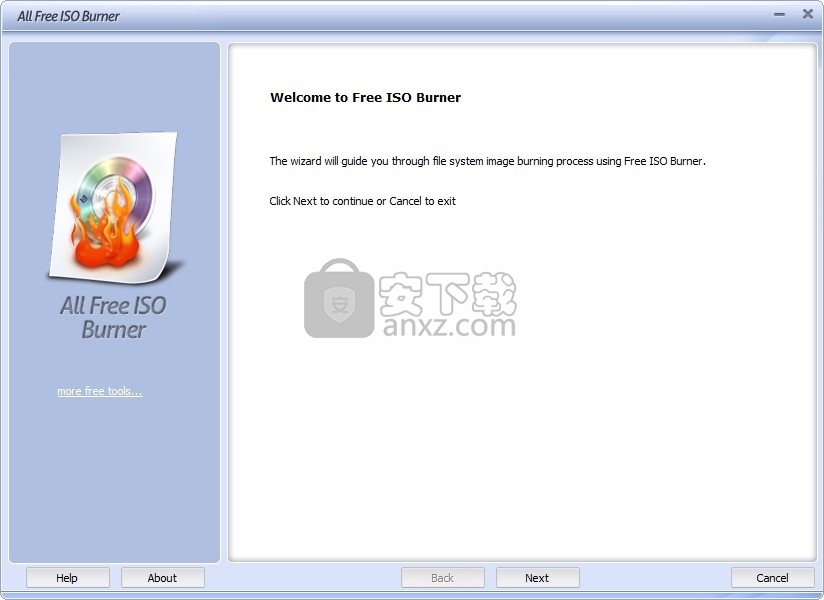
软件功能
将ISO映像刻录到CD / DVD
对各种光盘类型的最佳支持
可选的刻录模式和刻录速度
将ISO映像刻录到CD / DVD以实现最佳分发,数据存储和备份
将游戏ISO文件刻录到光盘上,以便在视频游戏机中欣赏
免费的应用程序,简单的界面和强大的刻录功能使多媒体共享和分发变得更加容易
向导说明易于操作,具有详细日志的高速过程、
如果要将一些ISO文件刻录到光盘,此工具提供最简单的ISO映像刻录!
软件特色
100%清洁和免费的ISO刻录机-全免费的ISO刻录机
使刻录ISO的工作变得轻而易举,没有任何限制或额外费用
并且使您免受广告软件,间谍软件,恶意软件和病毒的干扰。
光盘兼容性高
所有免费的ISO刻录机均兼容所有流行的刻录机驱动器
并支持所有可写光盘,包括CD-R,CD-RW,DVD-R,DVD-RW,DVD + R,DVD + RW,DVD + R DL,DVD-R DL等
ISO 9660文件系统和Joliet命名提供了ISO 9660文件系统1级和2级以及Joliet(对ISO 9660的扩展),
它允许在文件名(国际用户需要)中使用Unicode字符,并且文件名的长度最多为64个字符。
可启动光盘制作
所有免费的ISO Burner都可以创建可启动光盘。
只需要Windows 2000/XP/2003/Vista/7的ISO映像,该程序将指导您创建安装计算机操作系统所需的光盘。
友好的用户界面使您能够在几秒钟内找到并使用所需的任何内容;
此程序提供的所有工具均提供了逐步向导模式,以帮助用户仅单击按钮即可进行操作。
安装步骤
1、用户可以点击本网站提供的下载路径下载得到对应的程序安装包
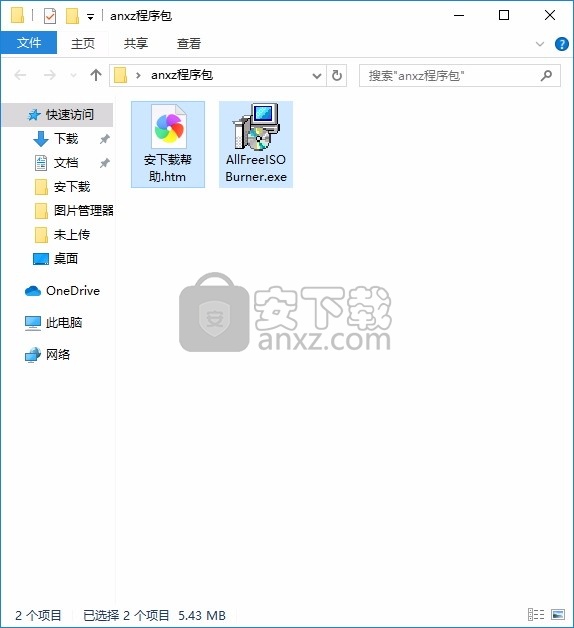
2、只需要使用解压功能将压缩包打开,双击主程序即可进行安装,弹出程序安装界面
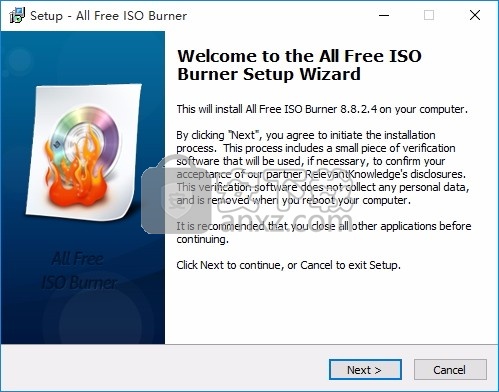
3、同意上述协议条款,然后继续安装应用程序,点击同意按钮即可
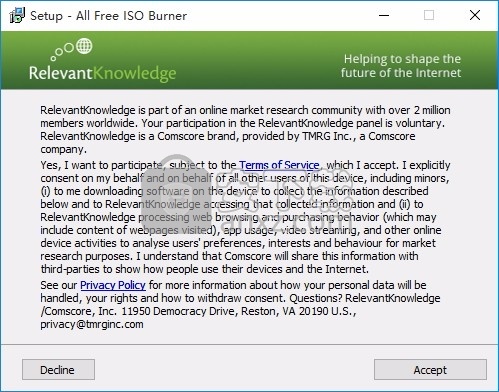
4、可以根据自己的需要点击浏览按钮将应用程序的安装路径进行更改
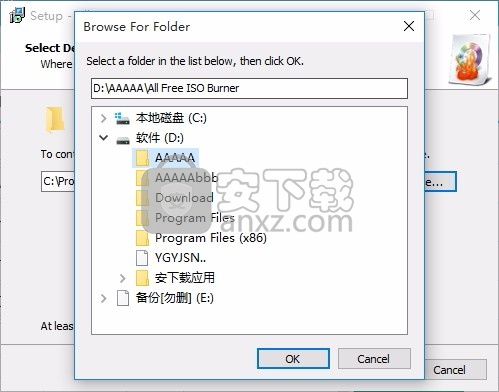
5、现在准备安装主程序,点击安装按钮开始安装
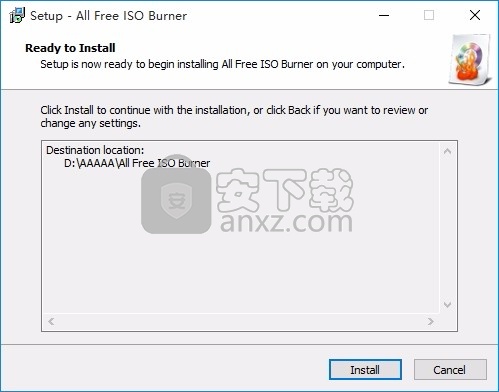
6、弹出应用程序安装进度条加载界面,只需要等待加载完成即可
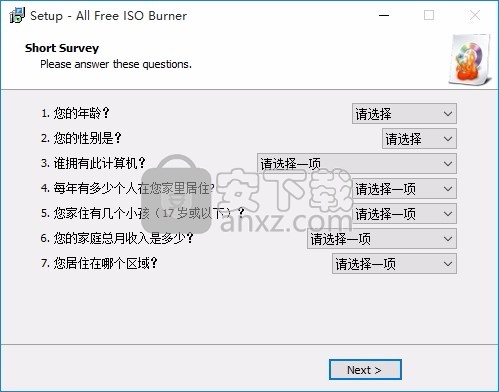
7、根据提示点击安装,弹出程序安装完成界面,点击完成按钮即可
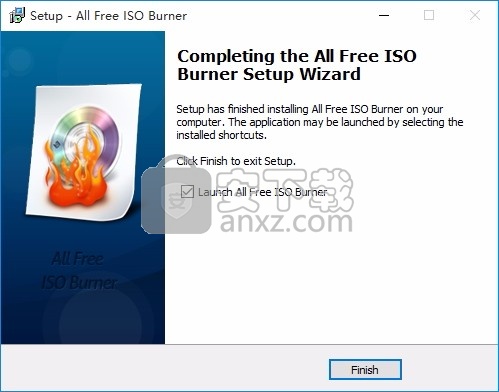
使用教程
所有免费的ISO刻录机都可以将ISO映像刻录到各种类型的光盘上。
它通过方便的向导和快速刻录功能使您无需等待
安装和启动All Free ISO Burner,以尝试有史以来最简单的ISO刻录。
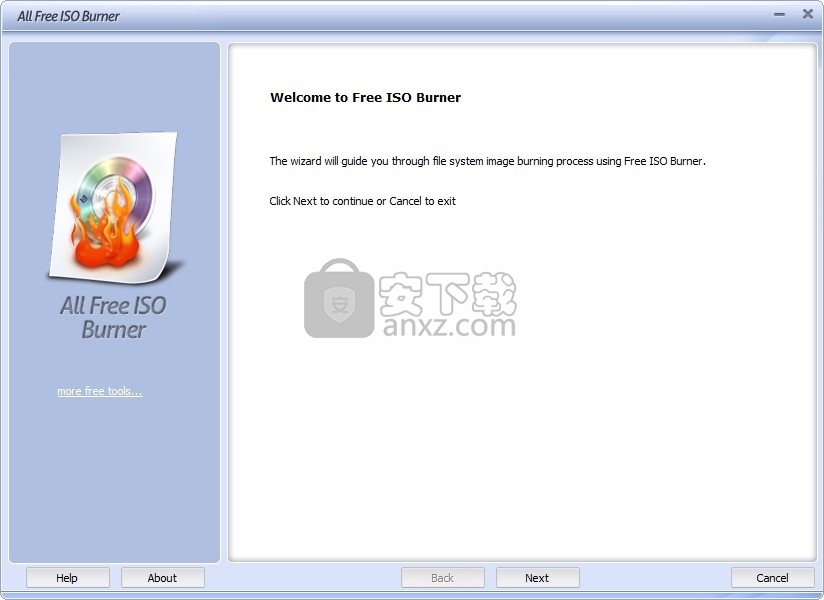
选择设备插入可写CD / DVD光盘,然后选择刻录驱动器。

提示:如果驱动器中没有可写光盘,则无法继续操作,并且会弹出一个窗口,提醒您这一点。
如果连接另一个驱动器或更换驱动器中的光盘,则只需单击“刷新”,或者单击“返回”,然后单击“下一步”以更新设备列表。
选择ISO选择要刻录的ISO映像文件。
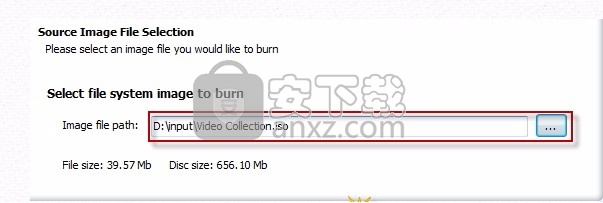
提示:请注意此处的大小限制:您要刻录的ISO映像的大小不应超过您使用的CD / DVD光盘的容量。否则,您将无法继续。
选择刻录选项选择刻录模式(支持测试模式)和刻录速度(提供OPC发送)。
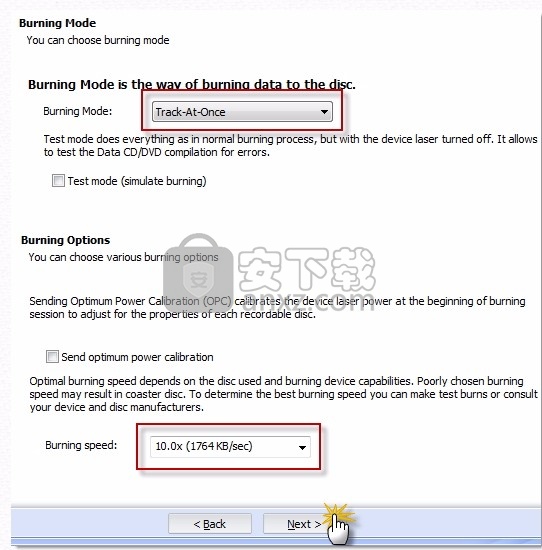
提示:测试模式非常适合查找刻录中的第一个错误和故障。
如果您是初次使用,建议您检查“测试模式”,以避免由于误操作或不可预测的错误而浪费时间和CD-R / DVD-R光盘。
开始刻录单击“下一步”进行刻录,直到刻录完成。
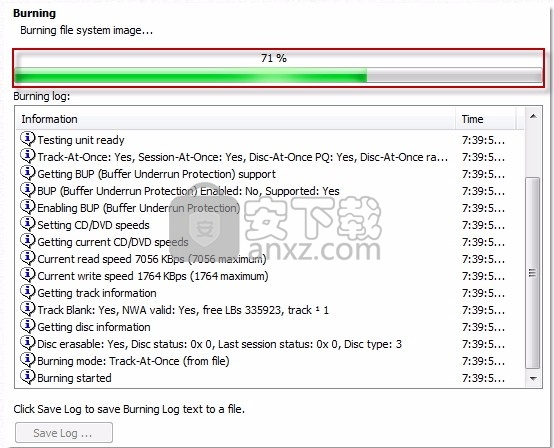
提示:建议您等待直到驱动器自动弹出,而不要在程序显示“刻录完成”时立即按光盘驱动器弹出按钮。
这是一个易于使用的独立ISO刻录机。
您可以使用此小型工具将任何ISO映像刻录到CD或DVD。
All Free ISO Burner允许用户选择要刻录到光盘上的文件,还提供许多详细信息,例如映像大小和磁盘可用空间。
用户只需要插入空白CD / DVD,在计算机上选择ISO文件,选择一些刻录选项即可开始刻录!所有操作将由向导逐步指导。
在这里,我们提供了一些ISO刻录教程,您只需要3个步骤即可刻录ISO映像文件。
您需要做的就是安装并启动该刻录机并按照说明进行操作。
1.选择刻录设备首先,应将可写光盘插入驱动器。
刻录机将扫描您的计算机并列出可用的设备。如果计算机无法检测到光盘或插入另一张光盘,则可以单击“刷新”光盘驱动器。
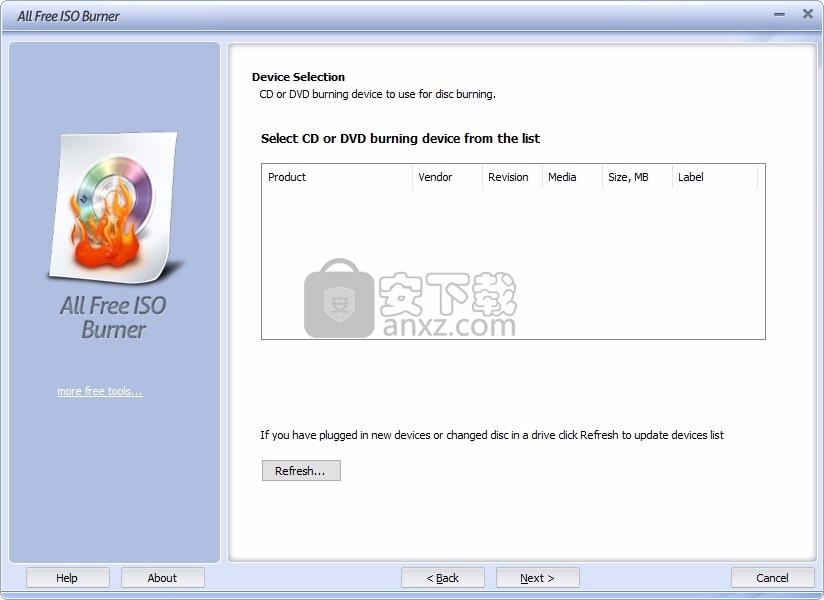
2.选择ISO镜像选择要刻录的ISO映像。可以查看图像文件路径,文件大小和光盘大小的信息。
3.选择刻录选项提供了几种刻录模式:Track-AT-Once,会话Track-AT-Once,Disc-AT-Once PQ和Disc-AT-Once原始PW。
您可以选择测试模式来模拟刻录以检查错误。
您可以根据需要检查“发送最佳功率校准”。刻录速度是可选的(受系统和光盘驱动器功能的限制)。
4.开始燃烧单击“下一步”刻录ISO。您可以看到进度条和日志信息。
刻录完成后,光盘将自动弹出。如果需要专业分析,则可以单击“保存日志”将日志信息另存为.log或.txt文件。
而已。无需费用,无需注册,无需恶意软件,也无需复杂的操作。
人气软件
-

UltraISO Premium Edition(软碟通) 6.9 MB
/简体中文 -

文泰刻绘 41.8 MB
/简体中文 -

IsoBuster Pro(镜像数据抓取和恢复工具) 4.84 MB
/简体中文 -

刻绘大师国际版 482.7 MB
/简体中文 -

Cheetah CD Burner v3.26 注册版 5.20 MB
/英文 -

复制DVD CloneDVD v7.0.0.9 中文 49.00 MB
/简体中文 -

免费刻录软件 CDBurnerXP 65.2 MB
/简体中文 -

Nero Burning ROM(cd光盘刻录软件) 128.89 MB
/简体中文 -

Apeaksoft DVD Creator(DVD制作工具) 61.65 MB
/简体中文 -

Windows DVD Maker(dvd光盘制作软件) 51.4 MB
/简体中文


 UltraISO PE(光盘映像文件制作与格式转换工具) v9.7.3.3629
UltraISO PE(光盘映像文件制作与格式转换工具) v9.7.3.3629  GEAR PRO Professional Edition(DVD/CD翻录与录制工具) v7.0.3
GEAR PRO Professional Edition(DVD/CD翻录与录制工具) v7.0.3  dvd cloner gold 2018 v15.00.1432 附带安装教程
dvd cloner gold 2018 v15.00.1432 附带安装教程  5star Game Copy(多功能DVD/CD复制与翻录工具) v1.0.5 免费版
5star Game Copy(多功能DVD/CD复制与翻录工具) v1.0.5 免费版  Joboshare DVD Audio Ripper(DVD转换工具) v3.5.5 免费版
Joboshare DVD Audio Ripper(DVD转换工具) v3.5.5 免费版  nero platinum 2020 suite v22.0.02100 附带安装教程
nero platinum 2020 suite v22.0.02100 附带安装教程  Cool Burning Studio(多功能音视频刻录与翻录工具) v9.8.0
Cool Burning Studio(多功能音视频刻录与翻录工具) v9.8.0 














